电脑如何设置超频 电脑怎么设置超频模式
更新时间:2024-03-19 11:39:09作者:qiaoyun
很多人为了提高电脑的速度,都想要给电脑设置超频模式,设置之后能够将CPU、显卡、内存等硬件的工作频率提高,但是很多人并不知道电脑如何设置超频把,其实可以进入bios来进行设置,如果你有需要的话,可以跟随着笔者的步伐一起来看看电脑怎么超频模式的详细方法。
方法如下:
1、等待电脑开机后多次按下“Del”键进入BIOS界面,注意不同品牌的主板进入BIOS的方法不同,一般都是按F1、F2、Esc或Del等,可以多几遍就可以知道。

2、进入BIOS界面选择超频选项卡,在 AI Tweaker,将AI智能超频选为XMP
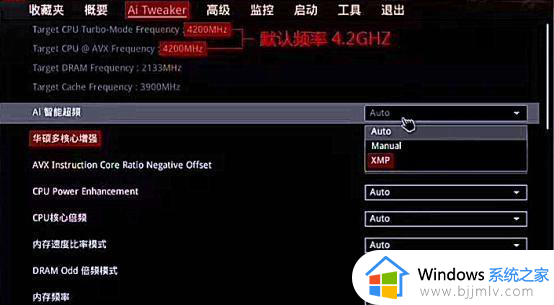
3、设置CPU核心倍频为:Sync All Cores,手动输入CPU核心倍频数值(如48,即超频至4.8GHz)
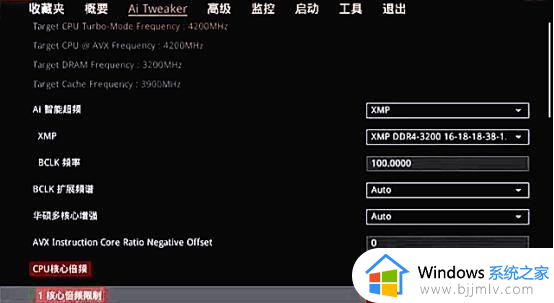
4、进入AI TWEAKER / DIGI + VRM 中设置CPU电压防掉电,选择CPU 负载线校正为Level 5,按F10保存设置,重启电脑。
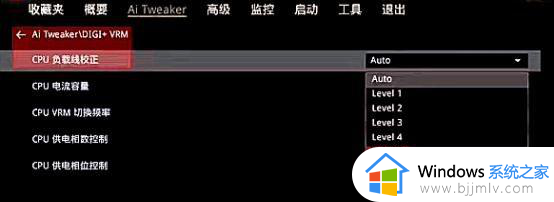
5、最后我们用常规测试软件来简单测试下超频效果。
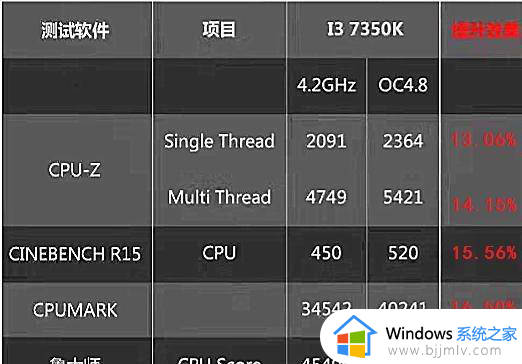
以上给大家介绍的就是电脑怎么设置超频模式的详细内容,大家有需要的话可以学习上述方法步骤来进行设置,相信可以帮助到大家。
电脑如何设置超频 电脑怎么设置超频模式相关教程
- 华硕主板内存超频设置图解 华硕主板如何设置内存超频
- nvidia显卡超频教程 nvidia超频怎么设置
- 微星小飞机怎样超频 微星小飞机设置超频的步骤
- 笔记本内存条怎么超频 笔记本电脑内存条超频方法
- cpu怎么超频 cpu超频步骤图解
- cpu超频的方法有哪些 cpu超频方法总结
- 电脑屏幕护眼模式怎么设置 电脑如何设置护眼模式
- 电脑版qq频道哪里设置 电脑版qq频道如何打开
- word文档超链接怎么设置 word文档如何设置超链接
- 电脑咋设置护眼模式 电脑桌面怎么设置护眼模式
- 惠普新电脑只有c盘没有d盘怎么办 惠普电脑只有一个C盘,如何分D盘
- 惠普电脑无法启动windows怎么办?惠普电脑无法启动系统如何 处理
- host在哪个文件夹里面 电脑hosts文件夹位置介绍
- word目录怎么生成 word目录自动生成步骤
- 惠普键盘win键怎么解锁 惠普键盘win键锁了按什么解锁
- 火绒驱动版本不匹配重启没用怎么办 火绒驱动版本不匹配重启依旧不匹配如何处理
电脑教程推荐
win10系统推荐